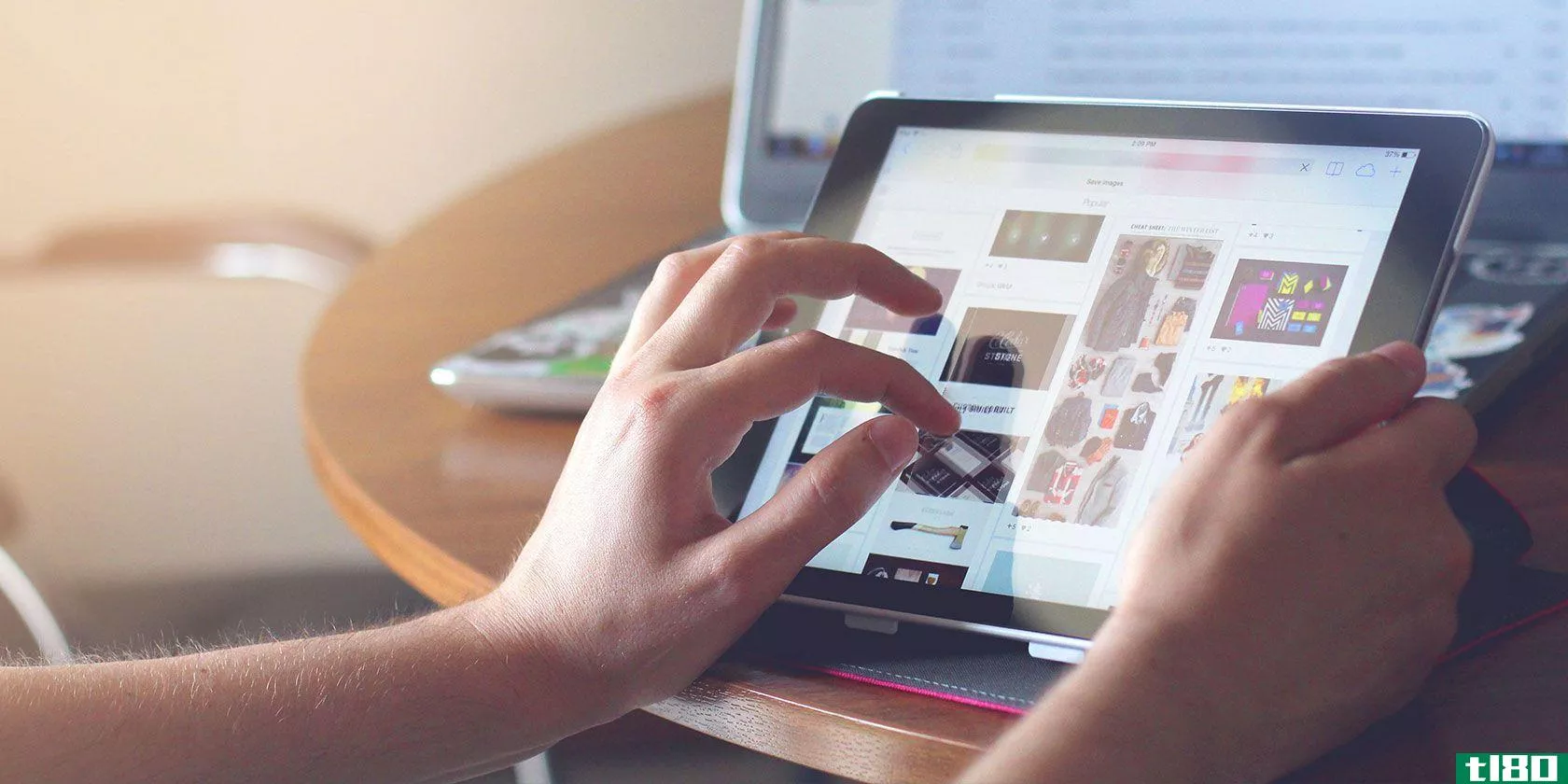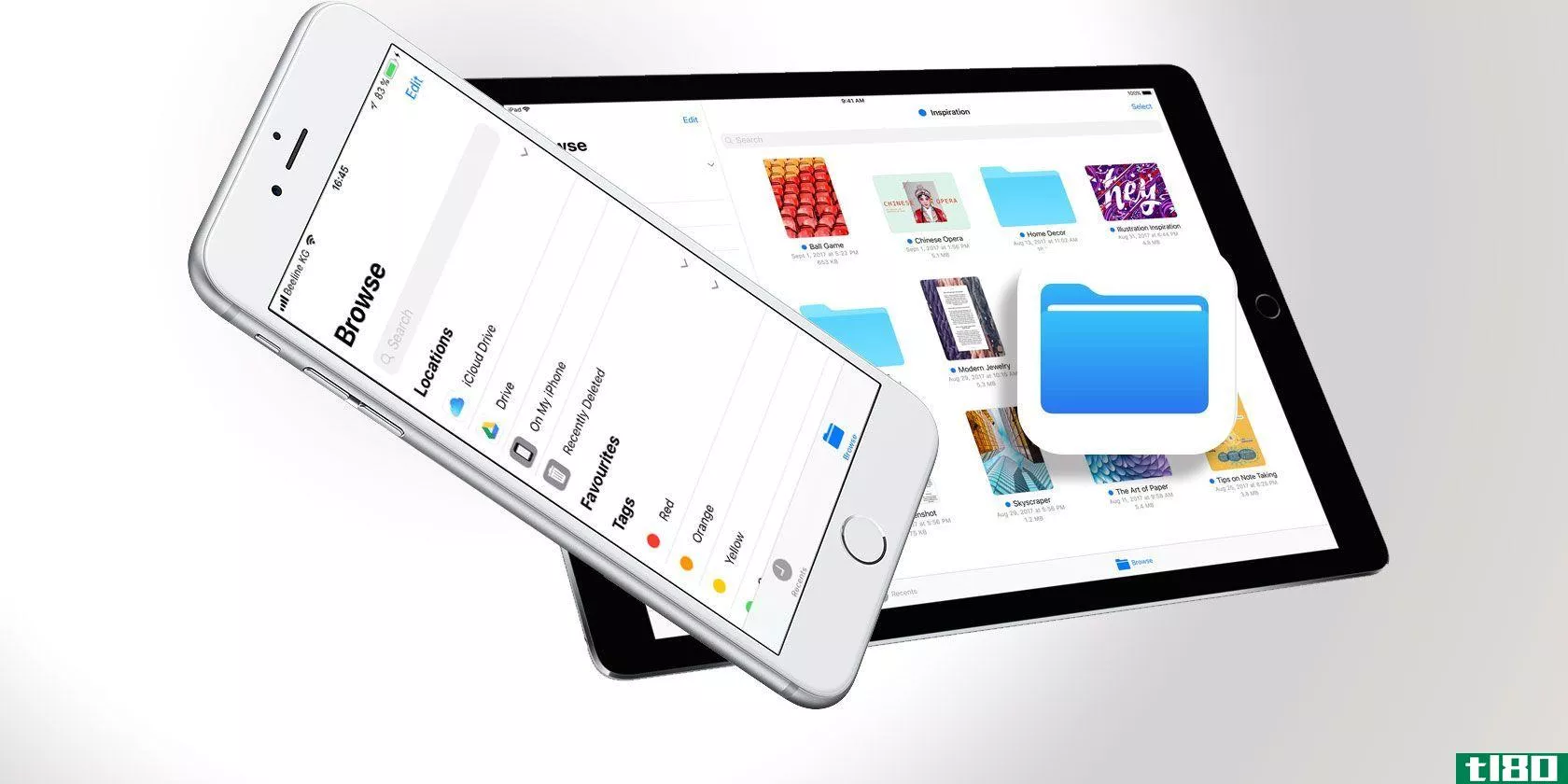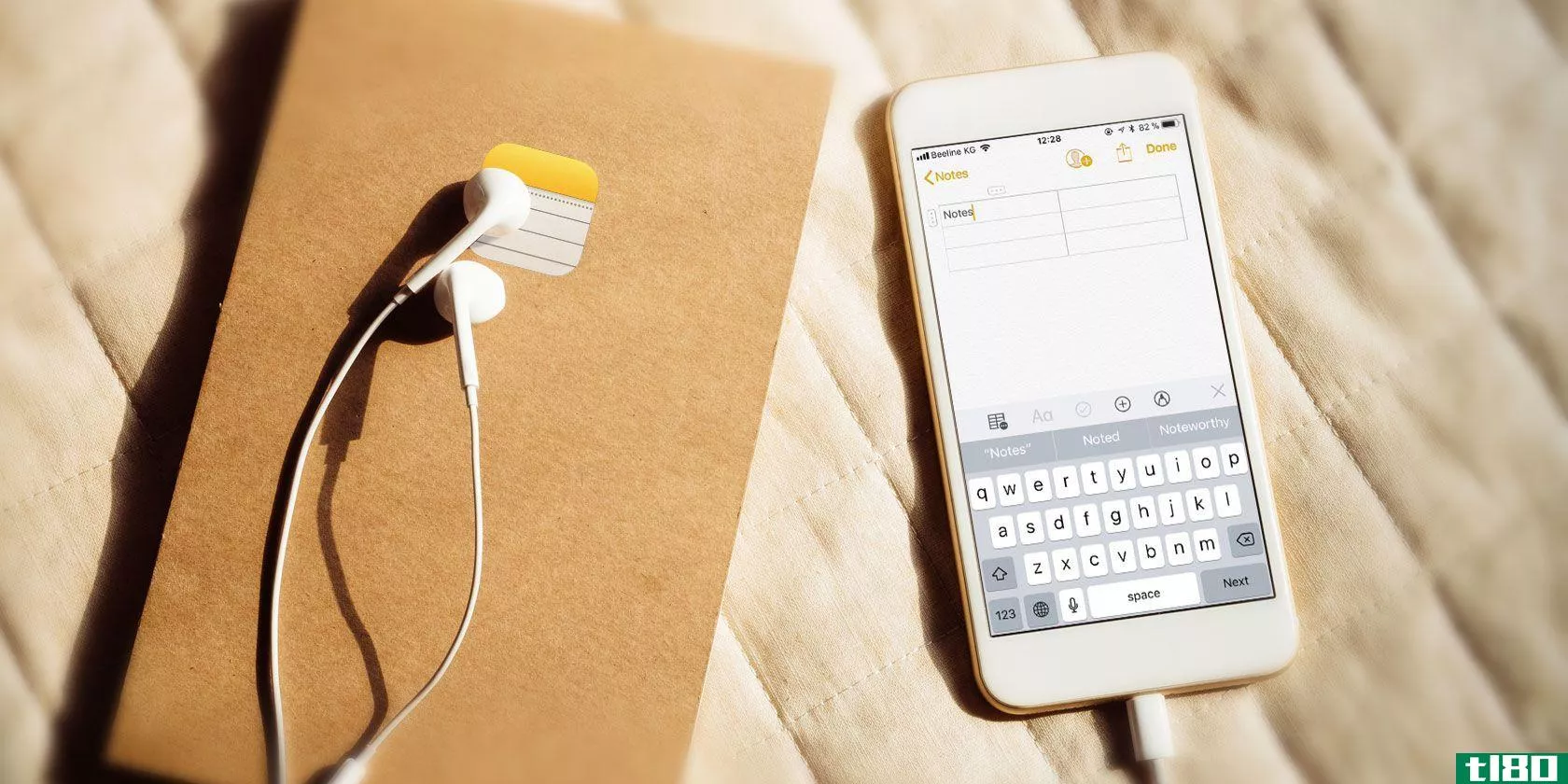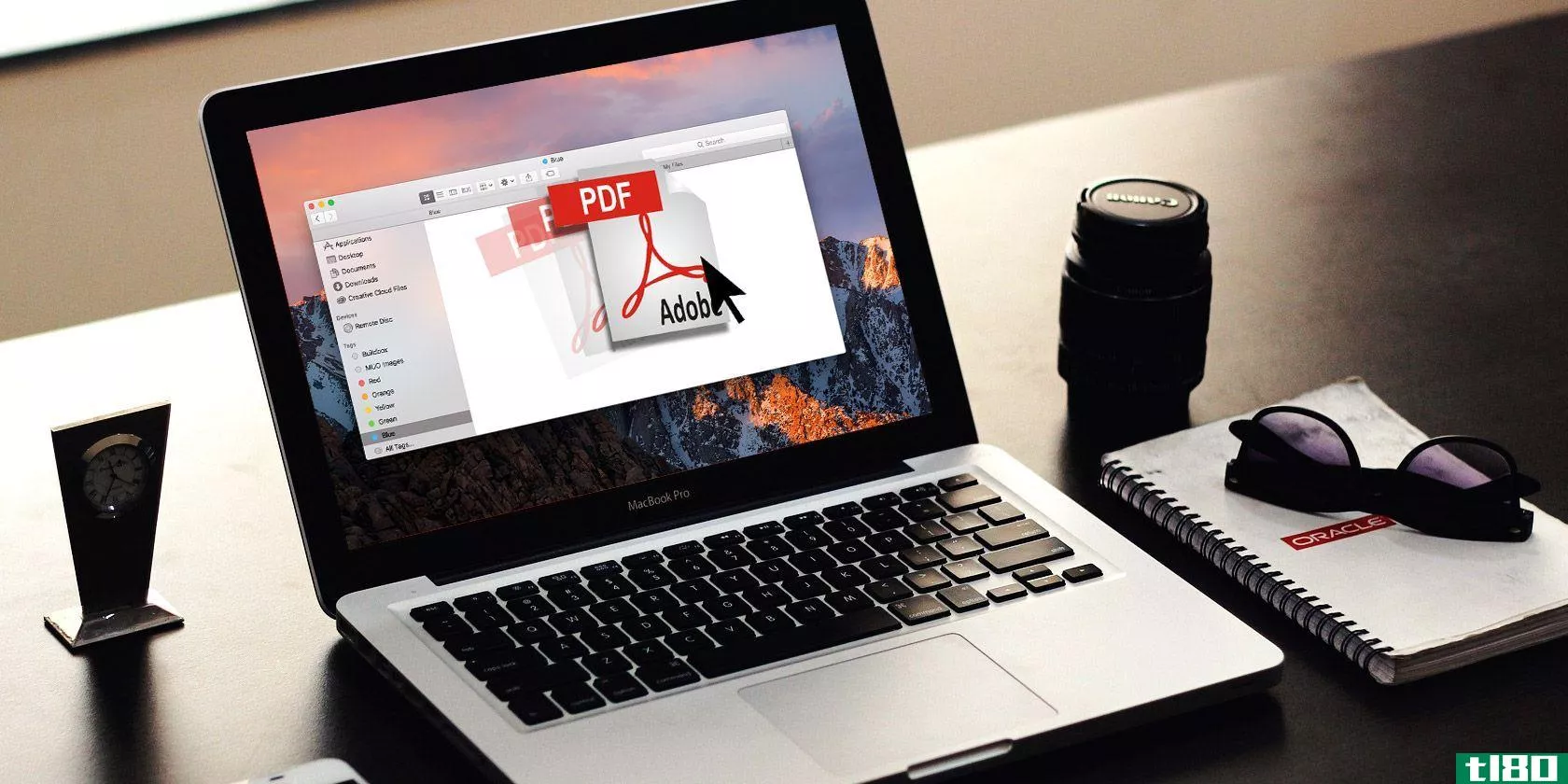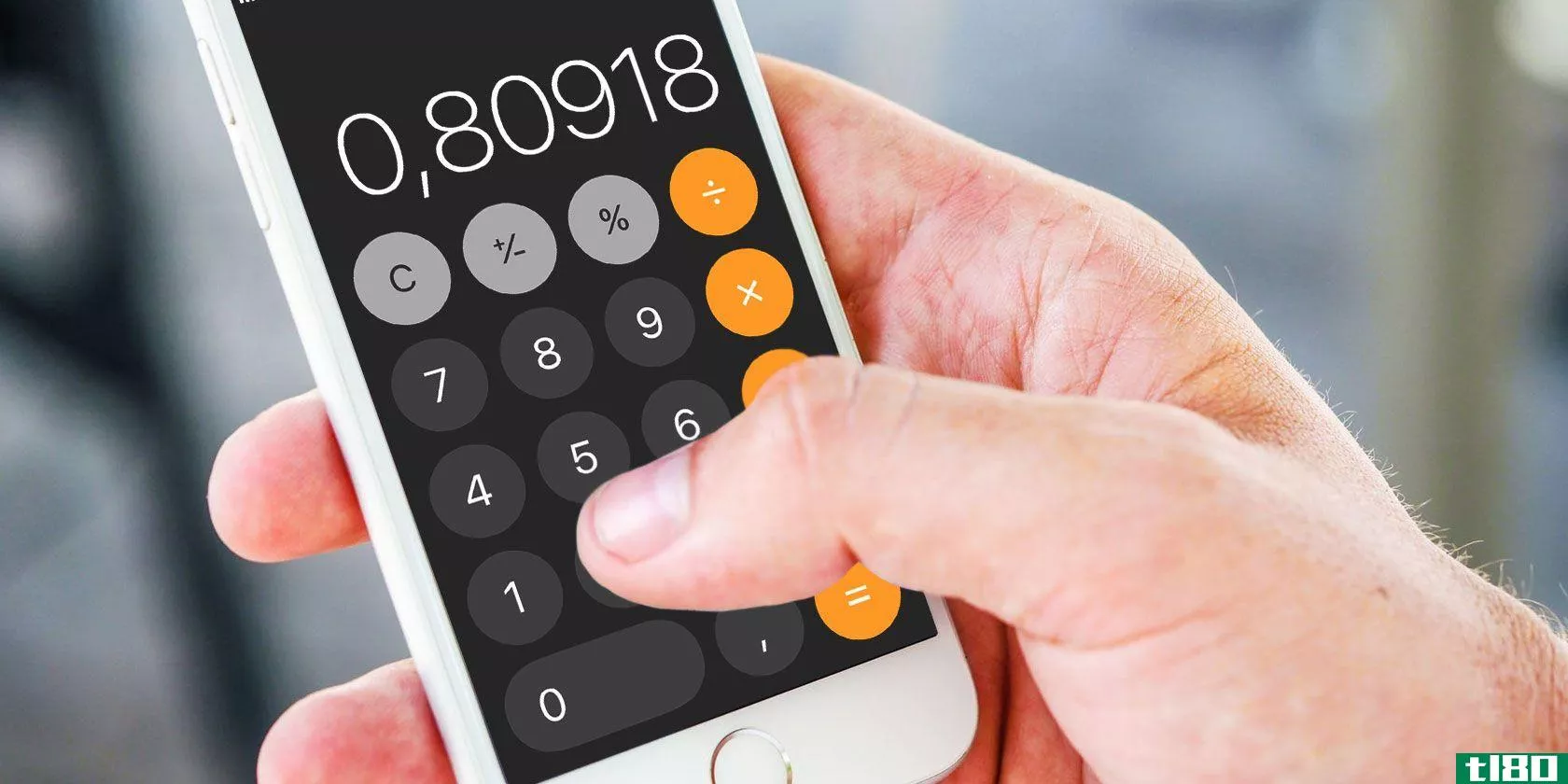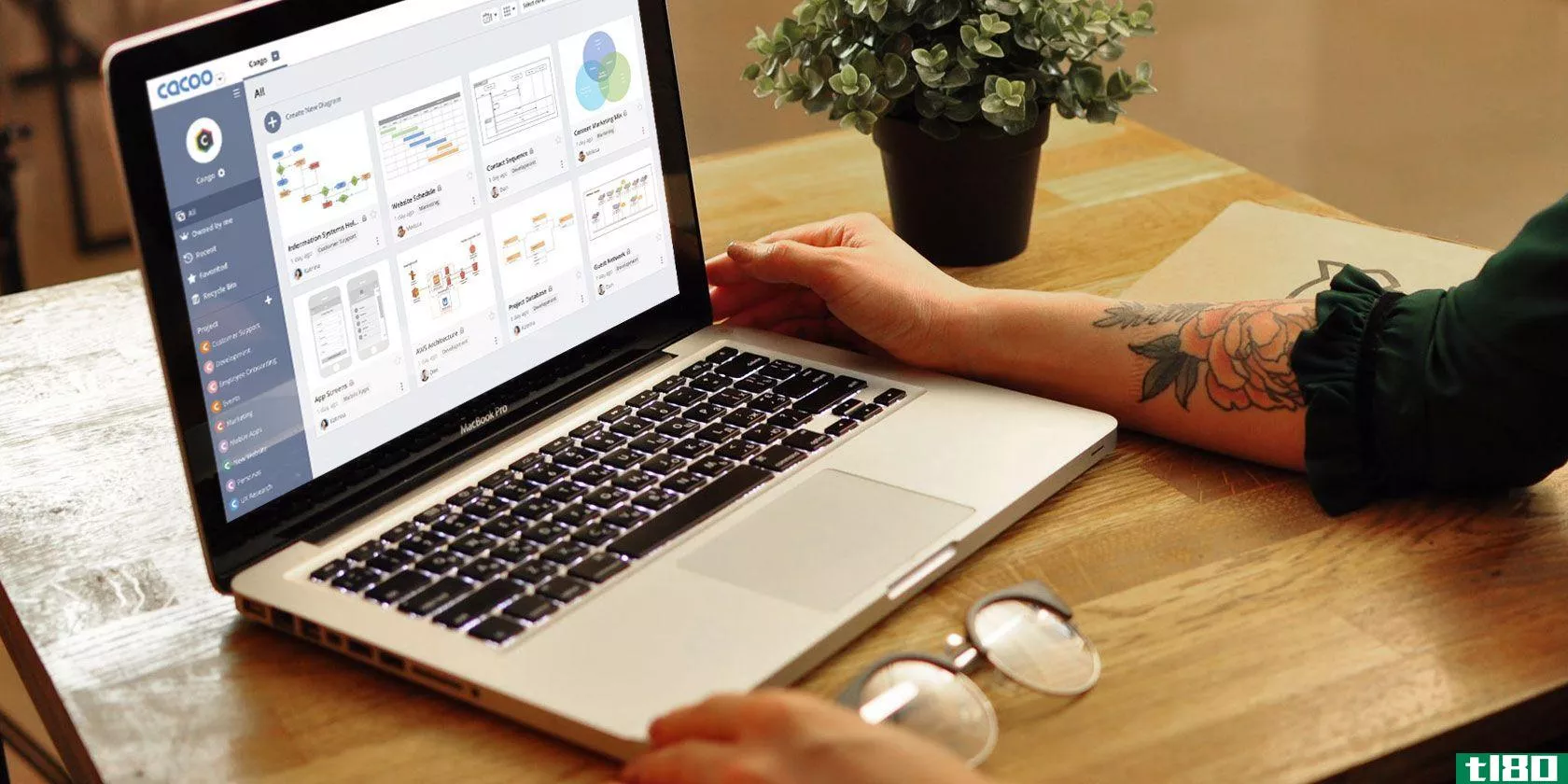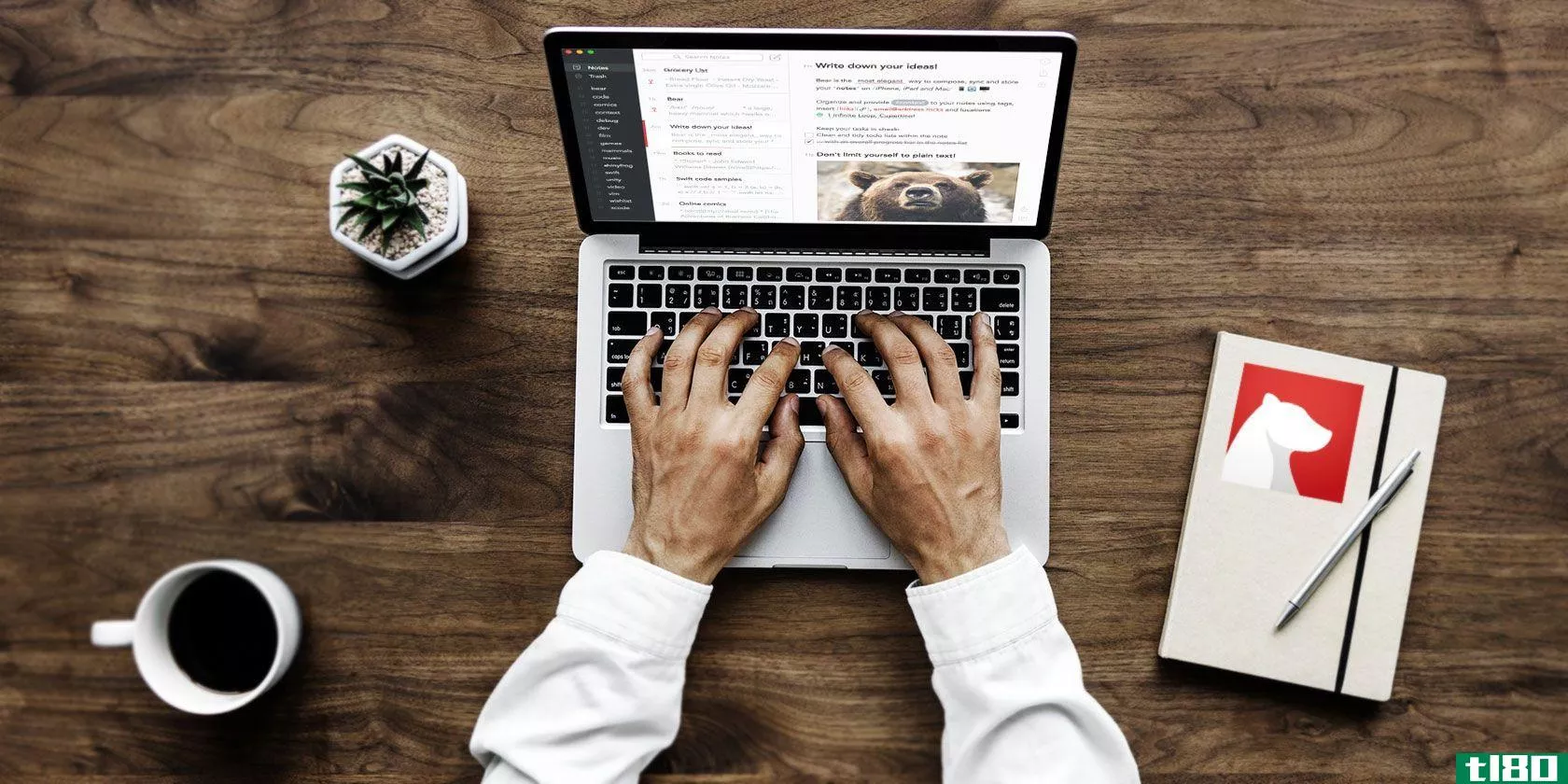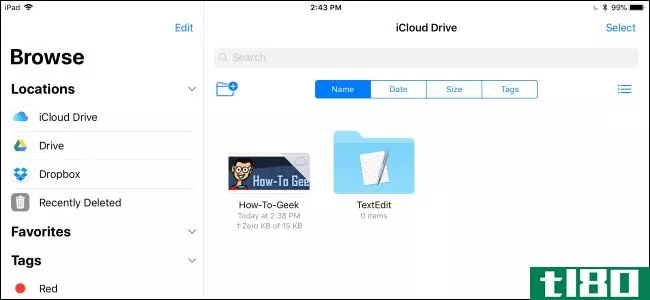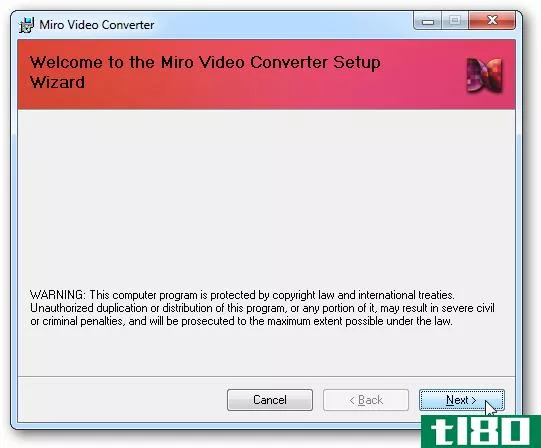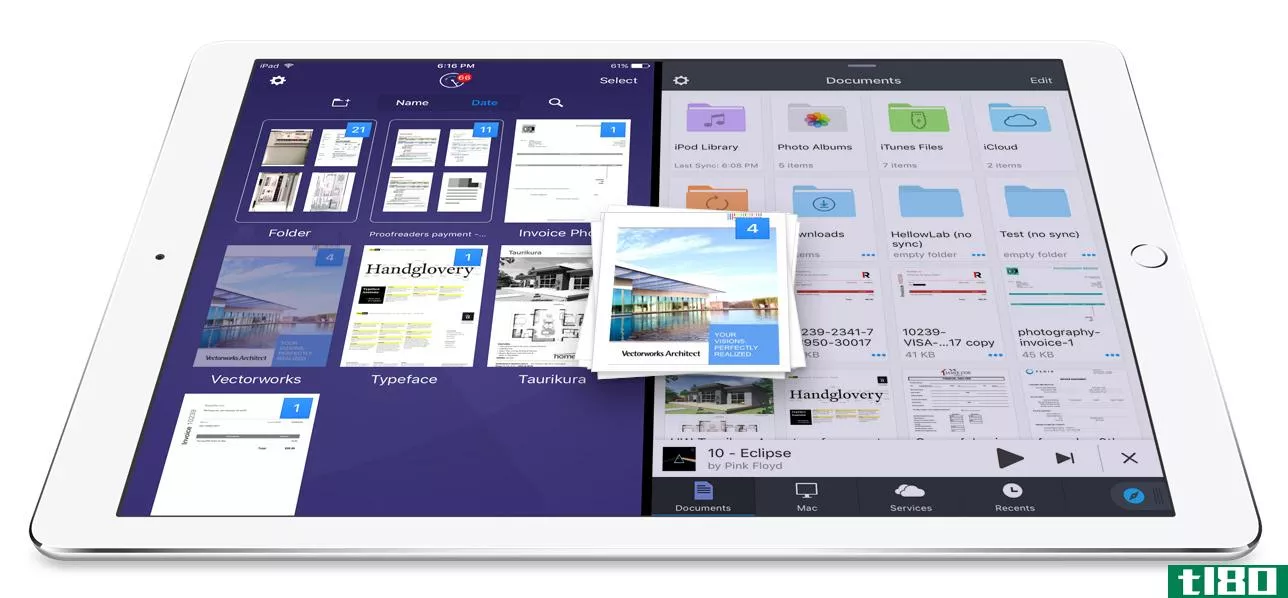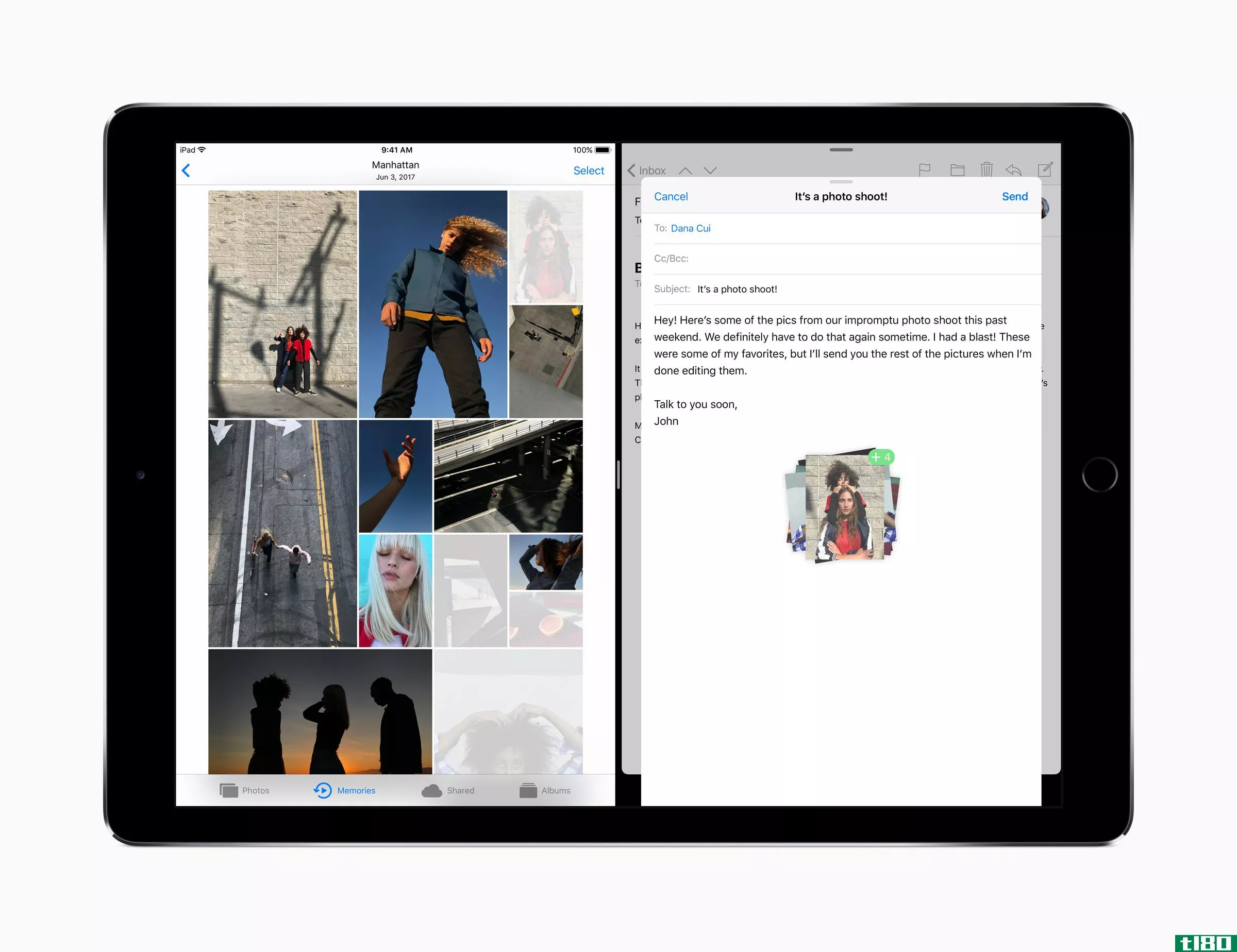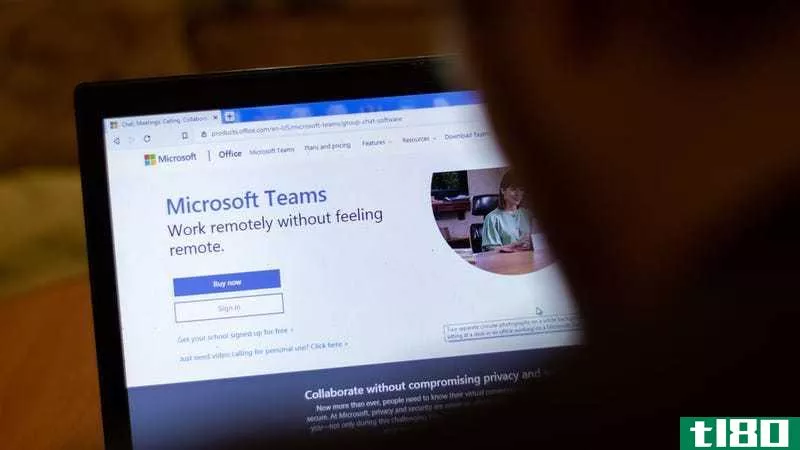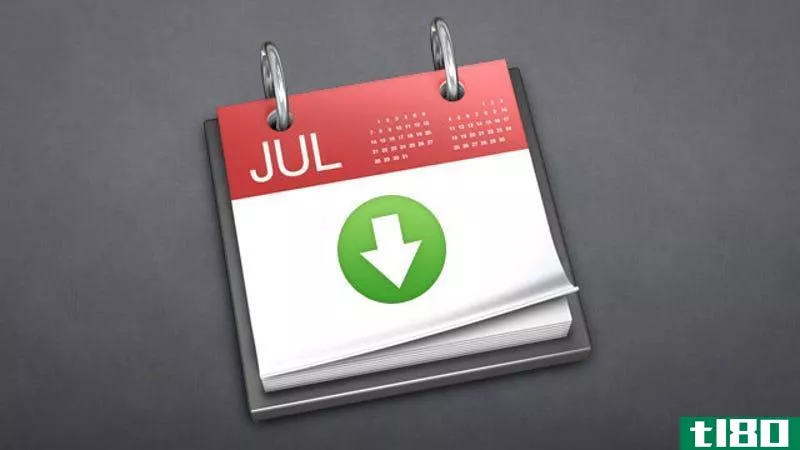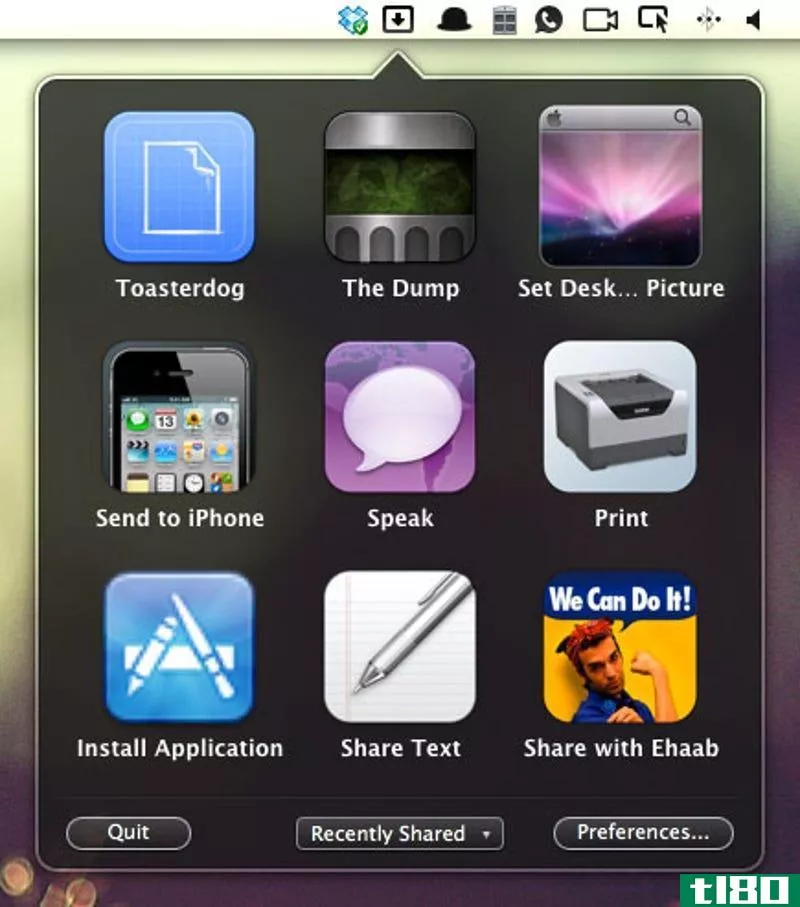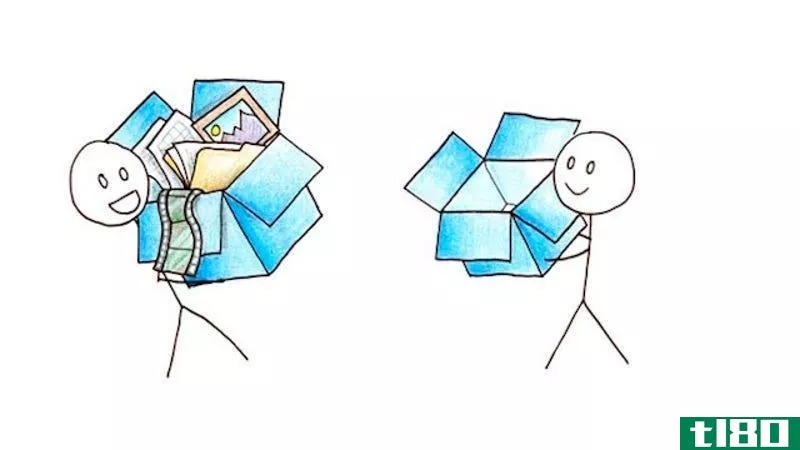如何推出你自己的可怕的拖放文件共享服务
无论你是因为看到MegaUpload的失败而难过,还是因为你不喜欢其他选择,或者只是想用你自己的域名和托管服务来共享你的文件,你都是幸运的!这里有一个简单的方法来建立您自己的**拖放文件共享服务与现有的软件和我们自己的一些代码。
下面是这个整洁的小系统的工作原理:
你将有一个你想共享的文件,所以你可以把它拖到桌面(Windows)或dock(macosx)上的图标上,然后文件就会神奇地上传。上传程序会自动在你的剪贴板中存储一个链接,你可以将它粘贴到电子邮件、聊天窗口或任何你想粘贴的地方,这样你或其他任何人都可以快速下载该文件。此外,您还可以访问您的共享文件目录,以便在将来需要时再次获取任何链接,并执行类似PDF合并和文件压缩之类的酷任务。如果这听起来像是你想做的事,那你就来对地方了。
你需要什么
以下是您需要开始的内容:
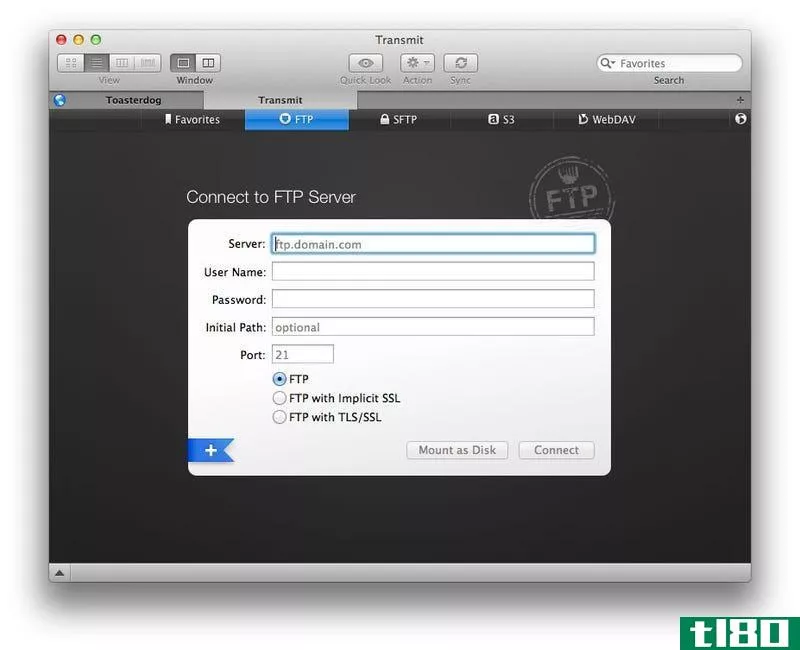
- 安装PHP5的域名和web主机(大多数主机默认安装PHP5)。对于自动设置,您还希望您的web主机允许您安排cron作业(我们将在后面解释它们的作用。)DreamHost是tl80读者的首选,满足所有这些要求。无论您选择哪一个主机,请确保您已设置了要用于启用FTP(或SFTP)的主机的域名。把你的用户名、密码和FTP服务器放在手边,因为你以后需要这些信息。
- 一个用于Windows或macosx的FTP客户端,以及对FTP工作原理的基本理解。
- Dropf(如果你在Windows上)或Dockdrop(如果你在macosx上)。注意:Dockdrop说它只适用于macosx10.4和10.5,但是在我们的测试中,它也适用于10.6和10.7。
- 我们**的这些PHP脚本为您的文件共享服务提供了一些额外的功能。
一旦你把这些都准备好了,你就可以走了!
第一步:配置上传程序
当你把所有的东西都放在一起时,你要么下载了Dropf for Windows,要么下载了Dockdrop for Mac。要将这些工具中的任何一个上传到您的服务器,您需要向它们提供您的服务器地址、FTP用户名和密码。这个过程根据您使用的工具而有所不同,所以请阅读与您相关的安装过程。
dropf(窗口)
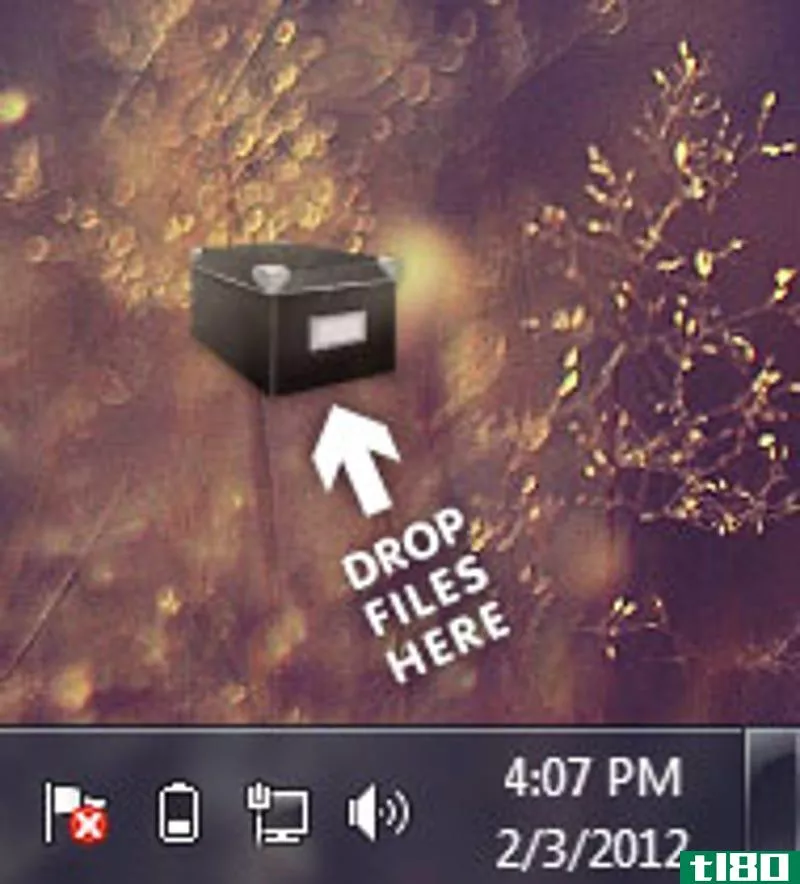
Dropf的设置非常简单,但您需要确保首先安装了最新的.NET framework。如果你没有,你可以在这里下载。有了这些方法,您只需遵循以下步骤:
- 打开Dropf应用程序。你会看到一个黑色的文件框出现在你的桌面上。右击它,选择FTP账户->管理。
- 单击“添加”按钮创建新的FTP帐户,然后在“主机”字段中输入服务器名称(通常为yourdomain.com或FTP.yourdomain.com),在“用户名”字段中输入用户名,在“密码”字段中输入密码。在大多数情况下,您可以不使用端口21,因为它是FTP的默认端口。除非您的主机使用不同的端口,否则您不必更改它。
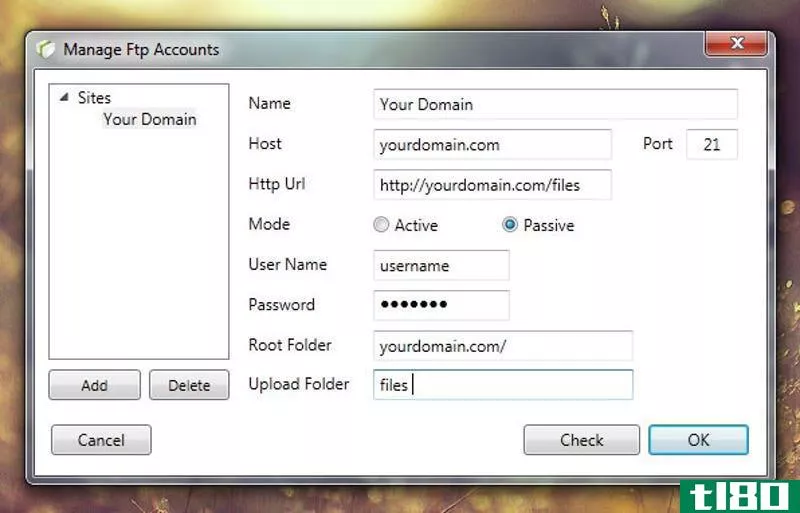
- 您还需要指定根文件夹和上载文件夹。对于许多web主机,您的帐户从根文件夹开始。在某些情况下,它不会,因此您需要在此处输入路径。在大多数情况下,路径只是/htdocs或/yourdomain.com,但您需要向您的web主机查询确切的路径。如果要上载到根文件夹,则不需要在上载文件夹字段中指定任何内容。如果您想上传到您的域名下的特定文件夹(例如,将文件放入http://yourdomain.com/files/ 而不仅仅是http://yourdomain.com/)您可以在此处指定该目录的名称。当然,您需要首先使用FTP应用程序创建该目录。我们稍后会讨论你如何做到这一点,所以如果你不知道怎么做,不要担心。
- 最后,输入将用于访问上载文件的URL前缀。无论您是否使用上载文件夹或上载到域的根目录,该URL都将如下所示:http://yourdomain.com/. Dropf将自动添加您正在使用的任何文件夹。
- 单击Check按钮检查FTP设置,如果一切正常,则单击OK按钮。
就这样,你们都准备好了!现在,当你把一个文件拖到Dropf的桌面图标上时,它会把一个文件上传到你的服务器上。
dockdrop(mac)
Dockdrop很容易设置。只需遵循以下简单步骤:
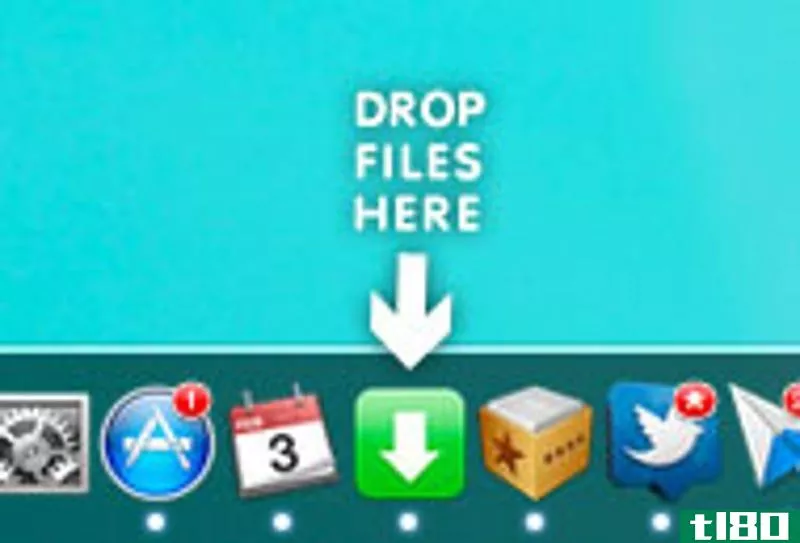
- 打开Dockdrop应用程序,从Dockdrop菜单中选择Preferences(或只需按键盘上的Command+)。
- Dockdrop能够使用FTP、SCP(又称SFTP)和WebDAV进行上传。您可以使用您喜欢的任何方法,但我们将研究设置FTP,因为它是最简单的选项。当您的首选项第一次打开时,FTP选项卡应该被自动选择。选中“启用FTP上载方法”旁边的框开始。
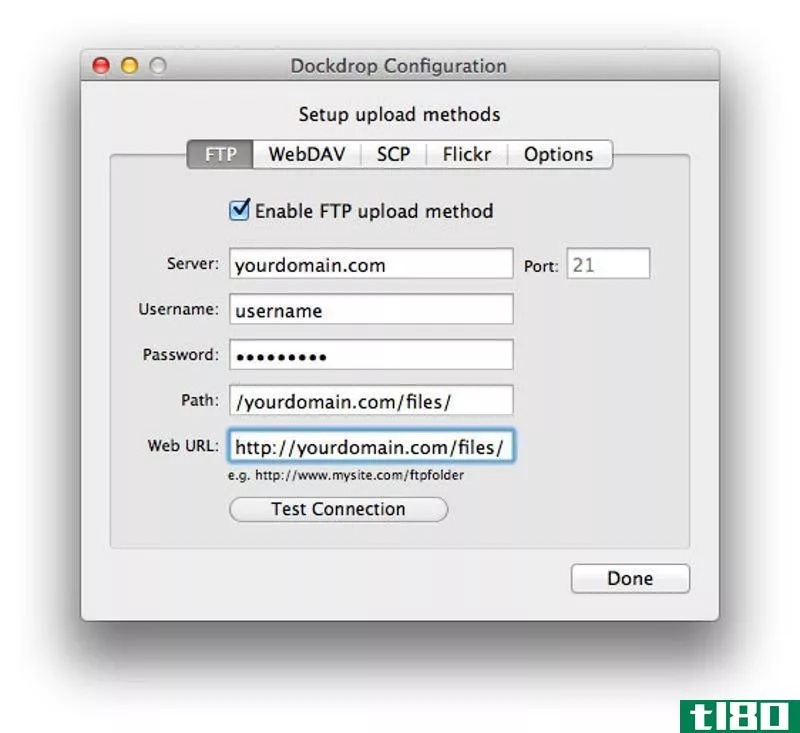
- 在服务器字段中填写您的FTP服务器的名称(可能是FTP.yourdomain.com或yourdomain.com,但请与您的主机确认),用户名字段中填写您的用户名,密码字段中填写您的密码。
- 在路径字段中,指定要在服务器上上载文件的位置。如果要上载到域的根目录,则只需指定一个/。您将需要与您的主机进行检查,以找出根路径是什么,因为它会因主机而异。如果你想上传到你的域上的文件夹(例如。http://yourdomain.com/files),您还需要将其添加到路径中(例如/yourdomain.com/htdocs/files/)。
- 最后,在Web URL字段中输入用于访问上载文件的URL前缀。它看起来像http://yourdomain.com/ 或者http://yourdomain.com/files/,这取决于您是否使用文件夹。
- 单击测试连接按钮以确保一切正常。如果是,请单击“完成”按钮。
就这样,你们都准备好了!现在,当你把一个文件拖到dock中Dockdrop的图标上时,它会把一个文件上传到你的服务器上。
第二步:上传文件共享脚本

使用您选择的FTP应用程序,您现在需要安装我们**的PHP脚本,以帮助您更好地使用文件共享服务。这很容易做到。只需打开您选择的FTP应用程序,输入您在上一节中用于启动连接的服务器信息和凭据,然后将包含的四个脚本(index.php、dirlist.php和CreateZipFile.php)中的三个上载到共享文件所在的目录。就这样!
注意:并非所有的PHP安装都是相同的。这些脚本在Dreamhost上用PHP5进行了测试,所以我们知道您可以使用它们。因为PHP在不同的主机上可能有点不同,所以脚本的某些部分在运行时可能会有问题。如果发现某些函数不起作用,请向主机验证是否允许使用fwrite()、scandir()、file\u get\u contents()和unlink()函数。要使用PDF功能,还需要启用exec()函数并安装GhostScript。
那么这个脚本对你有什么帮助呢?以下是功能概述:
- 脚本将在一个漂亮的列表中显示目录中的所有文件和文件夹。文件夹将首先显示,文件将其次显示。
- 您可以轻松地单击任何文件名来查看或下载该文件,或者右键单击以复制指向该文件的链接。
- 您可以勾选文件列表中一个或多个文件旁边的框,以在页面底部的菜单中执行操作。您可以下载所选文件的zip文件,将多个PDF文档合并到一个PDF文件中,为所选文件获取一个简短的URL(这样您就可以轻松地共享多个文件),并删除任何不再需要的文件。
- 脚本将自动在目录中隐藏某些文件,例如脚本本身和其他不希望页面混乱的文件。
- 如果将名为private.txt的文本文件添加到包含脚本的目录中,该目录将不会列出文件,而是显示隐私页。
注意:macosx的内置解压实用程序在使用这个脚本创建的ZIP文件时有点麻烦。第三方无归档应用程序(如Unarchiver)的效果会更好。
附加功能
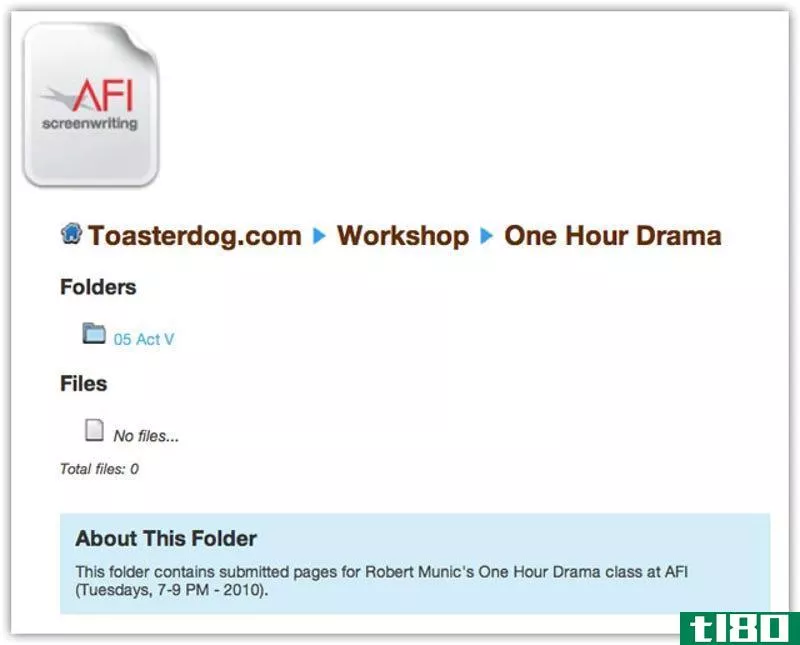
对于那些稍微熟悉PHP的人来说,还有一些定制特性。您可以将以下变量添加到index.php脚本的顶部,以快速更改和添加内容:
-
You can specify a custom image file to display at the top of every page by setting the $custom_img_tag variable to an image tag like this:
<?php $custom_img_tag = '<img src="my_image.jpg" alt="Alternate Image" width="128" height="128" />'; ?>You can add a custom message to the bottom of a page by setting the $dir_info variable to whatever message you want to display like this:
<?php $dir_info='This is where I keep my most special files.'; ?>You can password-protect any directory by setting the $secret_password variable like this:
<?php $secret_password = 'tl80' ?>This will hide the contents of a directory. You can reveal it by adding ?pass=yourpassword to the URL. This is, of course, not a very secure method of protecting your files but it will keep them out of search listings and away from the prying eyes of the average viewer—so long as you don't share the password.
如果你有一点PHP的知识,你当然可以修改这个脚本来添加新的特性或者改变它的工作方式。你有源代码,所以如果你想让它为你做更多的乐趣。
CreateZipFile.php是由Rochak Chauhan创建的,它允许我们轻松地压缩文件共享目录中的文件。
第三步(可选):配置cron作业
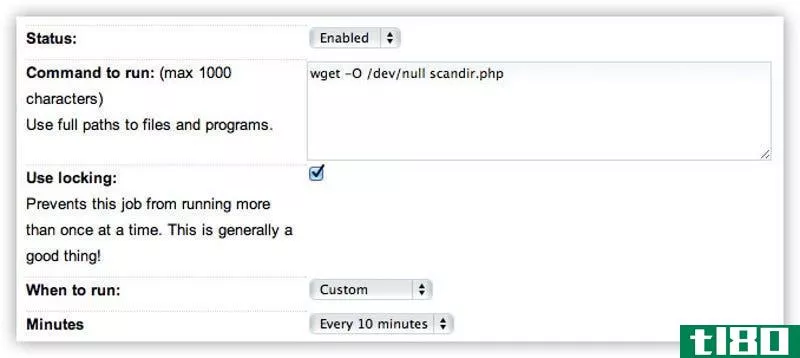
当您将PHP脚本上传到您想要共享文件的目录时,只要您不创建任**的目录,您就会有一个漂亮的、有吸引力的列表。但是,如果您创建一个新目录,它将没有index.php脚本的副本,因此看起来不好看,也没有所有额外的特性。这就是为什么您需要设置cron作业来告诉其他目录也使用文件列表脚本(dirlist.php)。如何在web主机上设置cron作业会有所不同,因此请查看主机的知识库、wiki或其他内容以了解确切的过程。我们将对其进行一般性解释,以便您可以将以下步骤应用于创建cron作业的任何方法。
- 连接到FTP并将scandir.php脚本上载到dirlist.php所在的目录。如果它不在同一个目录中,这将不起作用。现在,安排此cron作业:wget-O/dev/nullhttp://yourdomain.com/scandir.php 很明显,如果不将scandir.php放在根目录下(例如。http://yourdomain.com/files/scandir.php)。将此cron作业计划为每5、10、,或者15分钟,取决于你需要的频率。请记住,如果需要立即运行更新,您可以随时手动访问该URL。
就这些。假设您的服务器支持fwrite()和scandir()PHP函数,那么这个脚本应该可以正常运行。尽管如此,一定要测试它,以确保它与主机的PHP安装一起工作。如果看到index.php文件在空的子目录中弹出,就知道它在工作。
- 发表于 2021-05-27 02:53
- 阅读 ( 175 )
- 分类:IT
你可能感兴趣的文章
如何在iphone和ipad上使用ios11的新文件应用程序
...文档、保存文件、与其他人协作以及导出文档。下面介绍如何在iOS 11中使用新的文件应用程序。 ...
- 发布于 2021-03-13 02:03
- 阅读 ( 187 )
你不使用的默认iphone应用的10个秘密功能
...能通常隐藏在一个不起眼的图标或手势后面。一旦你知道如何访问这些,你就会从你的iPhone中获得更多的价值和生产力。 ...
- 发布于 2021-03-24 02:15
- 阅读 ( 202 )
七大最佳免费在线流程图制作者
...的三个用户可以得到每月18美元的计划。企业级允许您在自己的私有服务器上安装Cacoo,10个用户每年600美元起。所有帐户级别都有14天的****期。 ...
- 发布于 2021-03-24 18:54
- 阅读 ( 301 )
bear notes优于apple notes的10个原因
... 如果你曾经认真考虑过如何改进你的写作过程,你一定遇到过Markdown。Markdown是一个简单的格式化系统,它消除了难看的工具栏。相反,您可以使用文本编辑器中的修改器格式化文本。例如,用...
- 发布于 2021-03-25 05:02
- 阅读 ( 403 )
你可以用iphone或ipad上的文件应用程序做的一切
...他服务),这样你的文件就可以在你的设备上同步了。 如何使用文件应用程序 你不必使用文件应用程序。iOS仍然和以前一样工作,如果你觉得不需要,你可以忽略文件应用。例如,如果使用Dropbox,则可以通过Dropbox应用程序继...
- 发布于 2021-04-07 05:38
- 阅读 ( 188 )
简单的拖放视频转换android,iphone和psp与米罗
...转换器转换视频文件的简单方法。 我们之前已经讨论了如何将视频转换为Pazera**的3GP,今天我们来看看如何使用Miro视频转换器将它们转换为几种不同的移动设备。在我们的示例中,我们将使用Windows7,因此您的屏幕看起来可能略...
- 发布于 2021-04-13 13:00
- 阅读 ( 117 )
readdle的新拖放功能展示了苹果如何改进ipad上的多任务处理
Readdle是一个以其高效应用程序(如Documents、PDF Expert、Scanner Pro和Spark)而闻名的开发人员。今天,苹果公司宣布对这些应用程序进行了一次有趣的更新,在iPad应用程序中增加了管理传统桌面电脑上文件的拖放功能。 拖放功能可...
- 发布于 2021-05-11 08:13
- 阅读 ( 134 )